Paverskite savo kompiuterį į virtualų belaidį maršrutizatorių naudodami virtualųjį „Wi-Fi“ maršrutizatorių
Kartais gali būti sunku pastatyti belaidį maršrutizatorių tinkamoje namo vietoje ar biure. Taip yra todėl, kad signalai visose patalpose dažnai nėra tokie stiprūs, kaip norėtųsi. Kita dilema kyla, kai vienas žmogus tiesiog neturi belaidžio maršrutizatoriaus (pvz., Darbastalio vartotojai naudoja tiesioginį ADSL modemą). Dėl to sunku dalintis interneto ryšiu su kitu kompiuteriu atskirame kambaryje ar išmaniuoju telefonu, pavyzdžiui, „Android“ įrenginiu. Šios problemos sprendimą galima rasti virtualiojo „Wi-Fi“ maršrutizatoriaus pavidalu.
Virtualus „WiFi“ maršrutizatorius yra nešiojama programa, leidžianti atlikti atvirkštinį „Wi-Fi“ susiejimą per „Windows 7“ sistemą. Tai leidžia belaidžiu ryšiu dalytis interneto ryšiu su kitais kompiuteriais ir mobiliaisiais įrenginiais. Jei norite, kad jūsų kompiuteris taptų belaidžiu viešosios interneto prieigos tašku, eikite į Valdymas -> Skydas -> Programos pašalinimas -> Įjunkite arba išjunkite „Windows“ funkcijas.
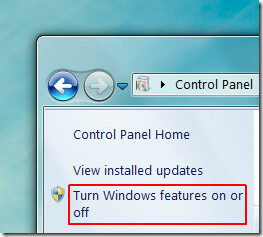
Slinkite žemyn iki „Microsoft .Net Framework“ kategorijos (naujame pasirodžiusiame lange) ir įgalinkite
„Windows Communication Foundation“ (tiek HTTP, tiek ne HTTP) aktyvinimo parinktys.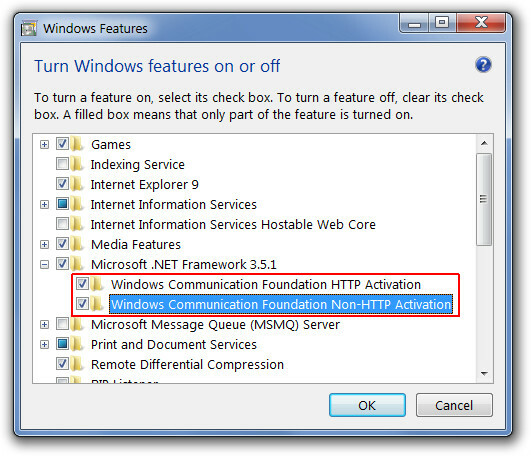
Baigę pereikite prie tinklo plokštės ypatybių naudodami Tinklo ir bendrinimo centrą -> Pakeisti adapterio parametrus, spustelėkite Ypatybės ir eikite į Bendrinimas (skirtukas). Čia įgalinkite interneto ryšio bendrinimą.
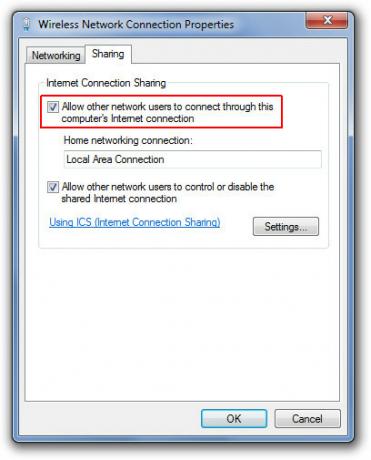
Dabar paleiskite Virtualus „Wi-Fi“ maršrutizatorius išskleidžiamajame meniu pasirinkite tinklo plokštės sąsają ir spustelėkite Konfigūruokite. Įveskite savo virtualiojo tinklo ryšio pavadinimą ir slaptažodį ir spustelėkite Pradėti kad įgalintumėte „Wi-Fi“ viešosios interneto prieigos tašką. Netrukus taps prieinamas naujas belaidis ryšys. Kiekvienas, turintis „Virtual Wi-Fi Router“ programai priskirtą slaptažodį, galės jį įvesti norėdamas prisijungti prie tinklo. Galite peržiūrėti visus prijungtus įrenginius iš Klientai prisijungę skirtukas. Virtualus „Wi-Fi“ maršrutizatorius veikia panašiai kaip anksčiau apžvelgta MaryFi.
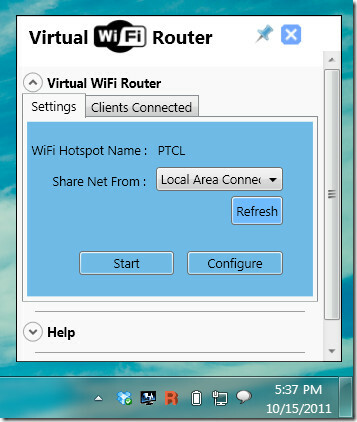
Virtualus „Wi-Fi“ maršrutizatorius veikia „Windows 7“ ir „Windows Server 2008“.
Atsisiųskite virtualų „Wi-Fi“ maršrutizatorių
Paieška
Naujausios žinutės
„Flickr Photo Downloader“: atsisiųskite „Flickr“ vaizdus iš viešų profilių
Anksčiau peržiūrėjome keletą „Flickr“ vaizdų redagavimo ir paketini...
Greitai raskite ir pašalinkite pasikartojančius vaizdo įrašus, dainas, paveikslėlius ir dokumentus
Ateina laikas, kai mūsų standusis diskas tampa netvarkingas. Yra ke...
Kaip rasti ir pašalinti pasikartojančius garso failus
Yra daugybė garso įrankių, leidžiančių pašalinti pasikartojančius m...



